Raspberry Pi เองเป็นคอมพิวเตอร์ขนาดเล็กที่รัน Linux
อยู่ภายใน และสามารถใช้งาน Server เพื่อทำงานเป็น WEB Base Sever
ที่สามารถใช้งาน PHP กับ MySQL ดังนั้นเราจะมาทำการติดตั้ง Apache, PHP,
MySQL บน Raspberry Pi กันดูบ้าง
@ ต้องทำการ update มาก่อนเสมอ (ถ้าเคยทำแล้วก็ข้ามขั้นตอนนี้ไป)
sudo apt-get update
@ ติดตั้ง apache2 เป็น Server
sudo apt-get install apache2
(เมื่อใช้ Browser เปิดเข้า 192.168.xxx.xxx ของ Raspberry จะขึ้น It works! )
@ ติดตั้ง mysql ใช้งานฐานข้อมูลใน Server
sudo apt-get install mysql-server
(mysql-server จะให้ตั้งรหัสผ่านใหม่ ของ user : root)
@ ติดตั้ง php5 ใช้งานใน Server
sudo apt-get install php5
@ ติดตั้ง phpmyadmin ใช้งานฐานข้อมูลใน Server
sudo apt-get install phpmyadmin
(phpmyadmin จะให้ตั้งรหัสผ่านใหม่ ตั้ง user : root เหมือน mysql-server)
@ คัดลอกโฟลเดอร์ phpmyadmin ไปไว้ที่ www เพื่อใช้งาน
sudo ln -s /usr/share/phpmyadmin /var/www/phpmyadmin
@ รีสตาร์ท Apache2
sudo service apache2 restart
@ รีสตาร์ท mysql
sudo service mysql restart
@ ทำการคอนฟิกและเพิ่มความปลอดภัยให้ MySQL
sudo mysql_secure_installation
@ เริ่มด้วยการอัพเดทแพคเกจ
sudo apt-get update
แค่อัพเดตก็พอ ไม่ต้องอัพเกรดนะครับ เพราะเราไม่ต้องการใช้ Linux รุ่นใหม่
|
|
@ ติดตั้ง apache2 เป็น Server
sudo apt-get install apache2
|
|
@ ติดตั้ง mysql ใช้งานฐานข้อมูลใน Server
sudo apt-get install mysql-server
|
|
@ ติดตั้ง php5 ใช้งานใน Server
sudo apt-get install php5
|
|
@ ติดตั้ง phpmyadmin ใช้งานฐานข้อมูลใน Server
sudo apt-get install phpmyadmin
• ระหว่างการติดตั้งจะมีการกำหนดรหัสผ่านด้วย โดยให้กำหนดรหัสผ่านสำหรับ MySQL
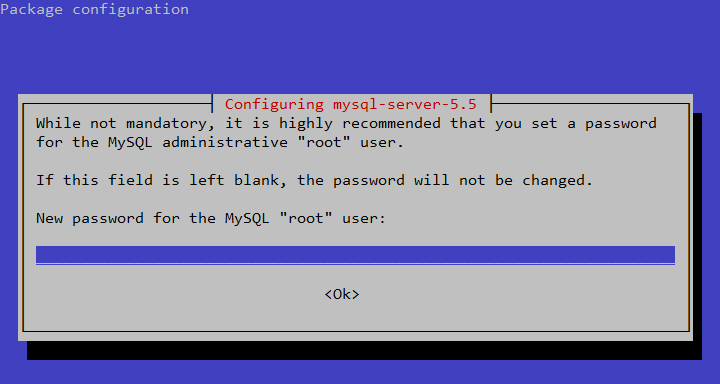
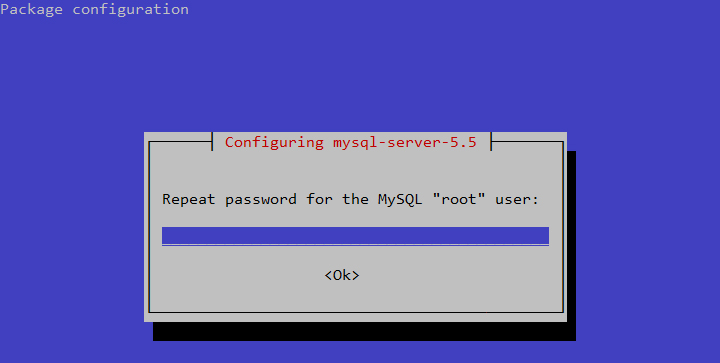
ติดตั้ง PHPMyAdmin
• ถ้าต้องการติดตั้ง PHPMyAdmin เพื่อเข้าไปจัดการฐานข้อมูลก็ให้ใช้คำสั่ง sudo apt-get install phpmyadmin -y

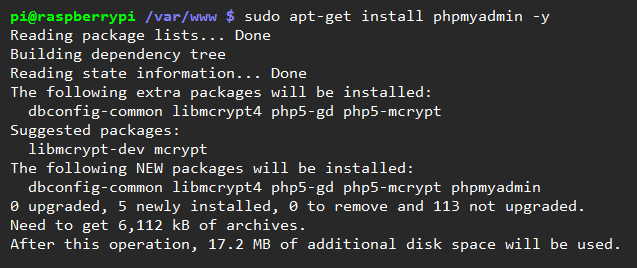
• ระหว่างการติดตั้งจะมีให้กำหนดว่าใช้ Web Server แบบใดอยู่ ให้เลือกเป็น Apache2 แล้วเลือกที่ OK (ใช้ Space Bar เพื่อเลือก และใช้ Tab เพื่อสลับ Cursor ไปมาระหว่างปุ่ม OK)
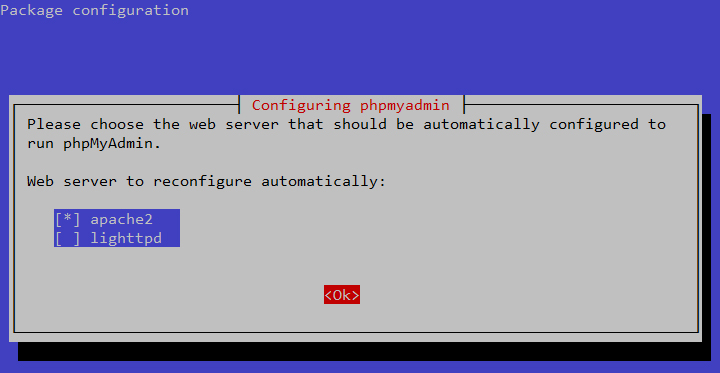
• จะมีการตั้งค่าฐานข้อมูล ให้เลือก Yes
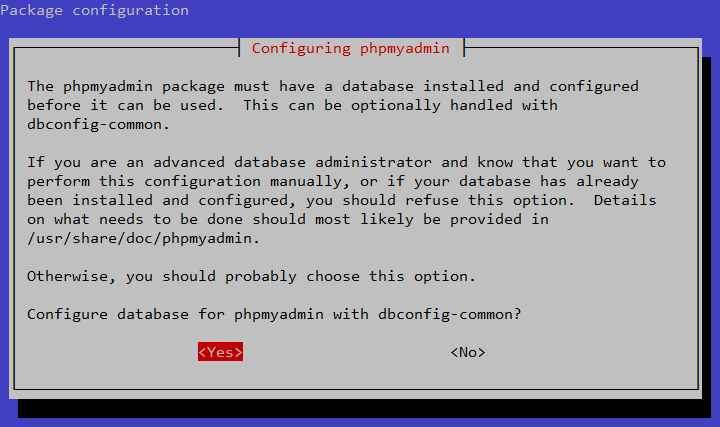
• กำหนดรหัสผ่านสำหรับ Administrator ของฐานข้อมูล
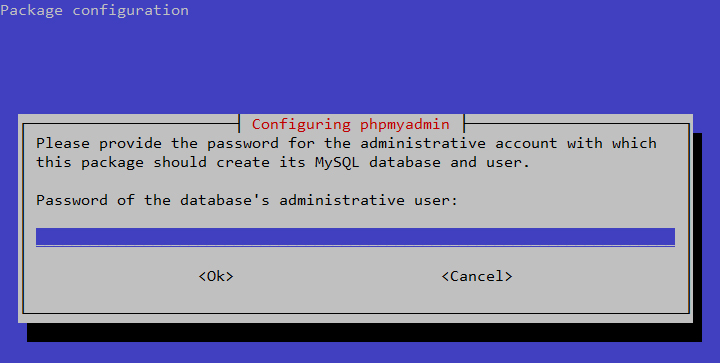
• กำหนดรหัสผ่านสำหรับฐานข้อมูล
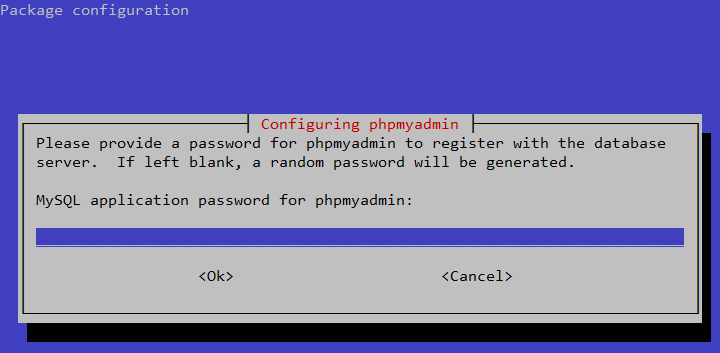
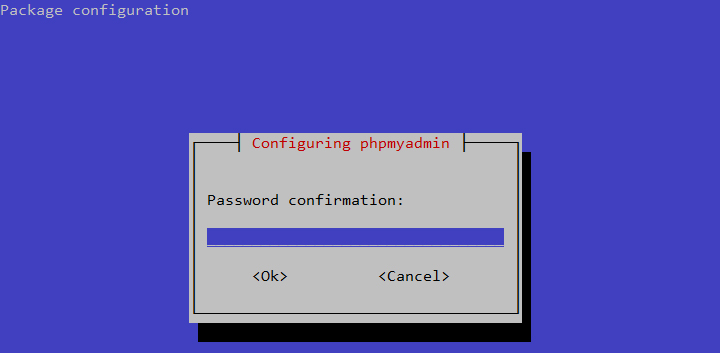
• เมื่อติดตั้งเสร็จแล้วให้ลองเปิด Web Browser ไปที่ PHPMyAdmin เช่น 192.168.1.37/phpmyadmin หรือ http://localhost/phpmyadmin ถ้าเปิด Web Browser บน Raspberry Pi ก็จะพบกับหน้า Login ของ PHPMyAdmin
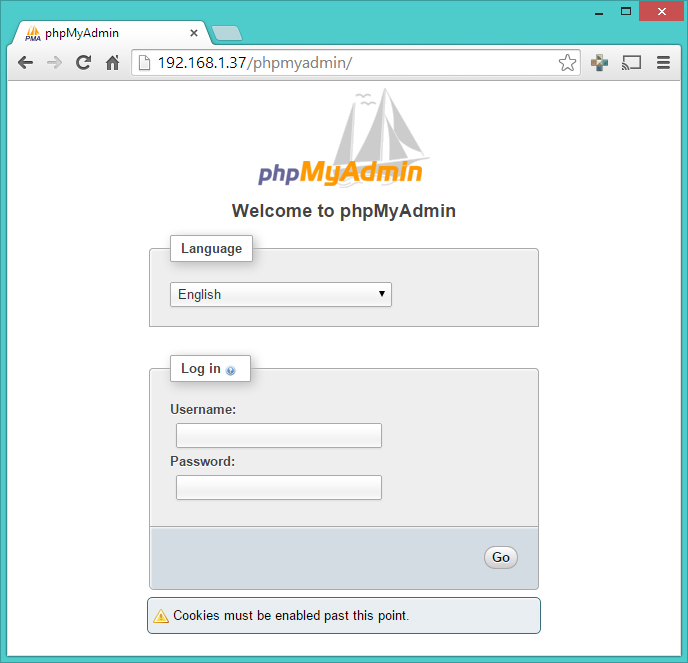
สำหรับ Username ให้ใช้ว่า root และ Password ให้ใช้ตามที่กำหนดไว้ตอนติดตั้ง PHPMyAdmin
• จะสามารถเข้ามาใช้งาน PHPMyAdmin ได้แล้ว
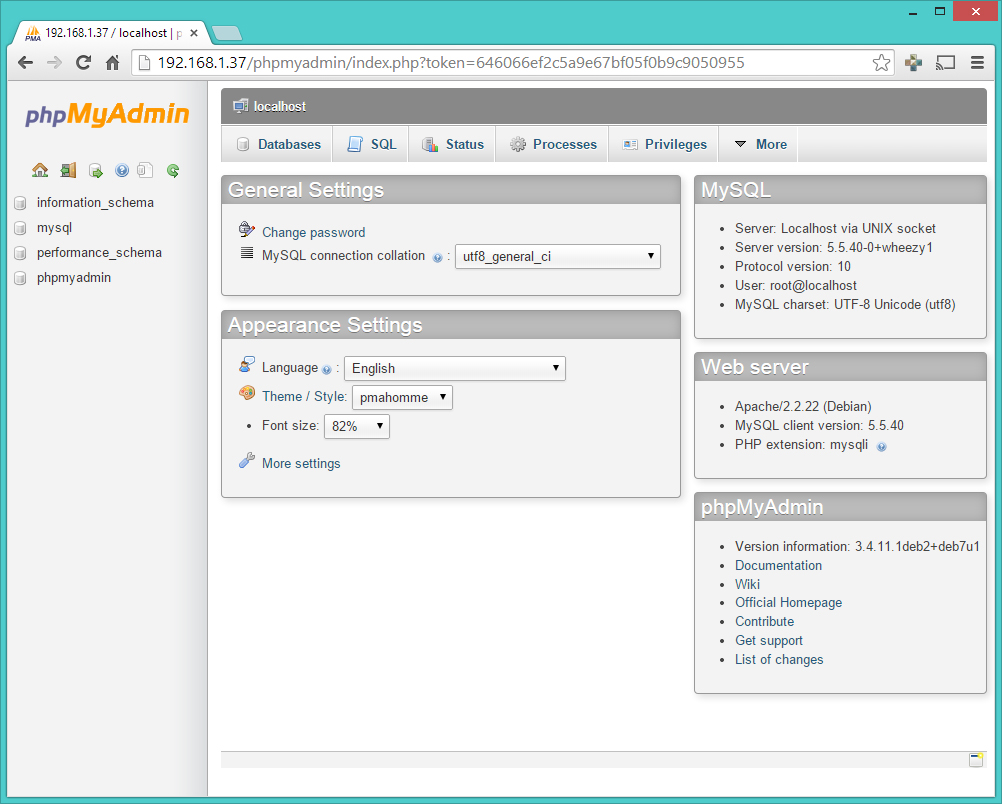
เพียงเท่านี้ Raspberry Pi ก็พร้อมจะพัฒนาต่อให้เป็น Web Server ตามใจคุณแล้ว!
@ คัดลอกโฟลเดอร์ phpmyadmin ไปไว้ที่ www เพื่อใช้งาน
sudo ln -s /usr/share/phpmyadmin /var/www/phpmyadmin
|
|
@ รีสตาร์ท Apache2
sudo service apache2 restart
@ รีสตาร์ท mysql
sudo service mysql restart
เปิด Web Browser เข้าสู่โดเมนเนมของ Raspi โดยป้อน 192.168.xxx.xxx (ตาม IP ของ Raspberry Pi)
|
|
@ ทำการคอนฟิกและเพิ่มความปลอดภัยให้ MySQL
sudo mysql_secure_installation
|
|
ใส่รหัสใหม่ ของ root (ห้ามว่างไว้) |
|
เปิด Web Browser เข้าสู่โดเมนเนมของ Raspi
โดยป้อน 192.168.xxx.xxx/phpmyadmin (ตาม IP ของ Raspberry Pi)
|
|
@ ใช้คำสั่ง ให้สามารถ Read, Write, Create ได้
sudo chmod 777 /var/www/
ที่มา:http://dtv.mcot.net/data/up_show.php?id=1453811721&web=epost












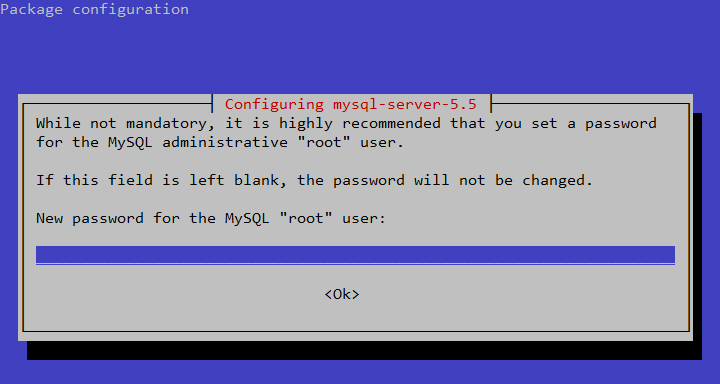
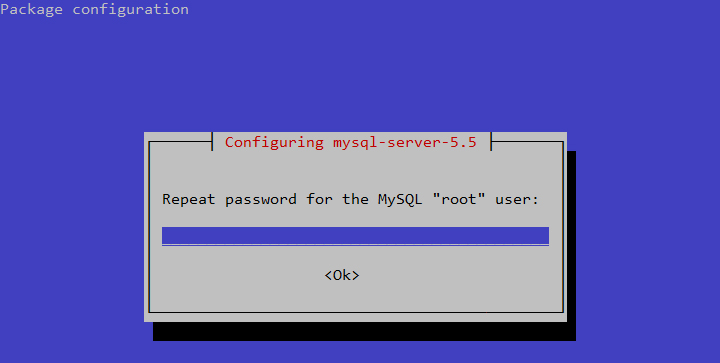
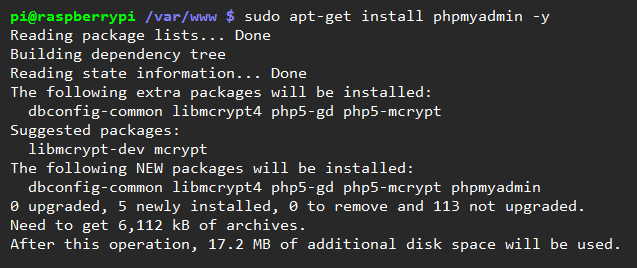
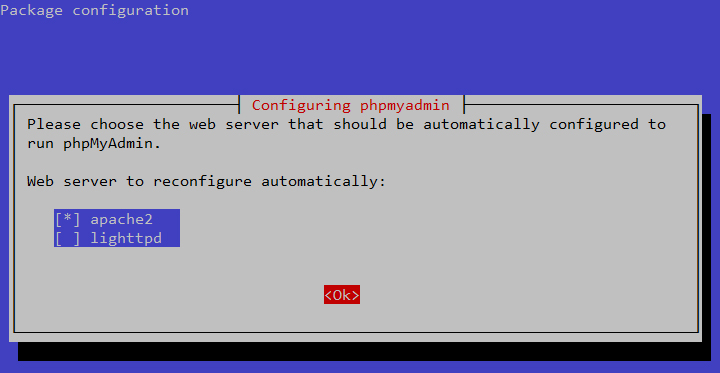
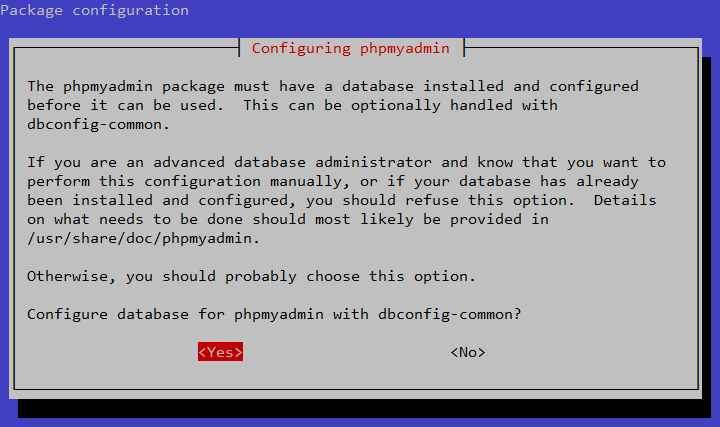
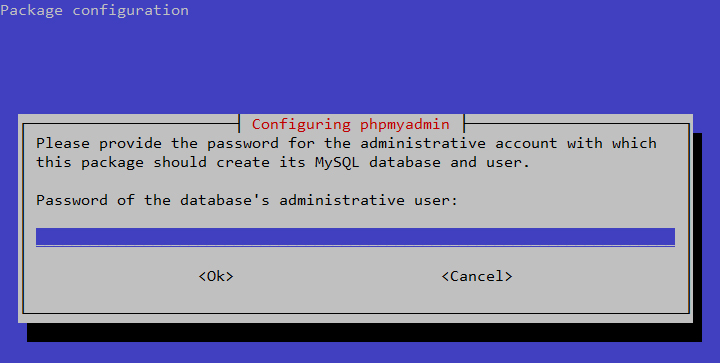
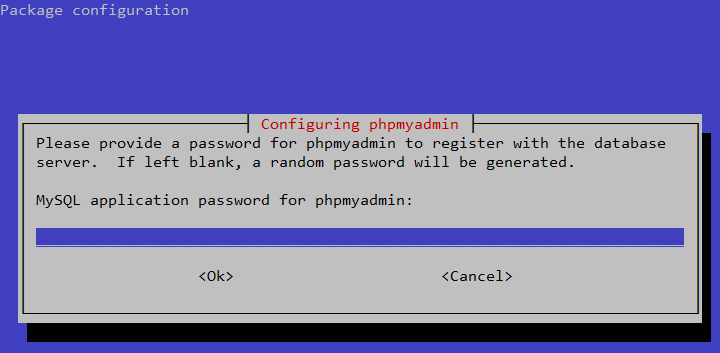
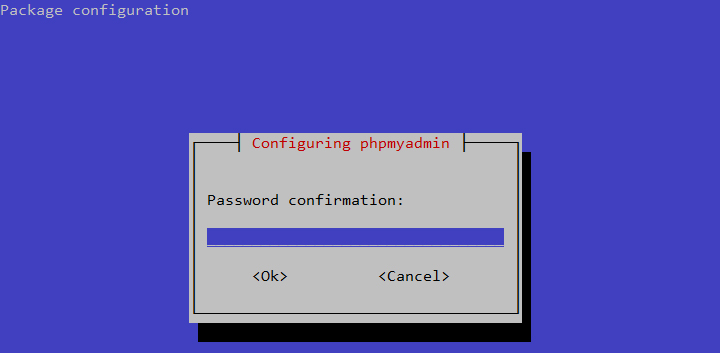
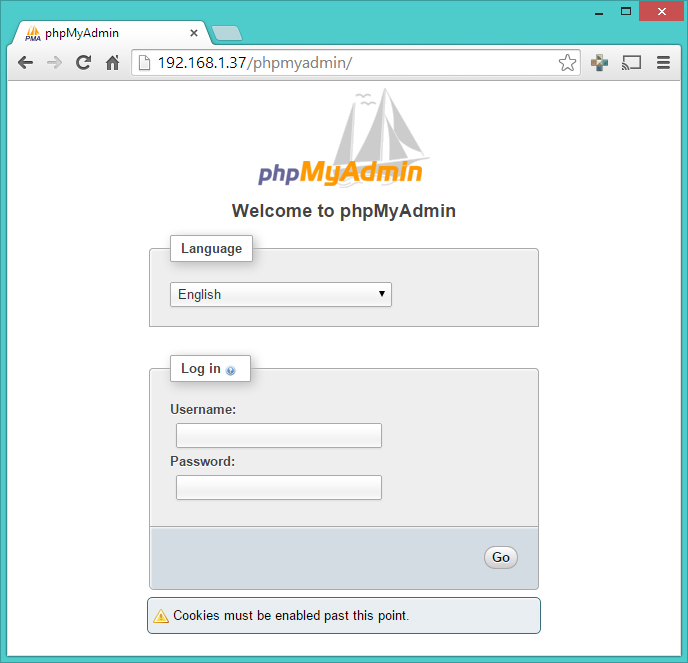
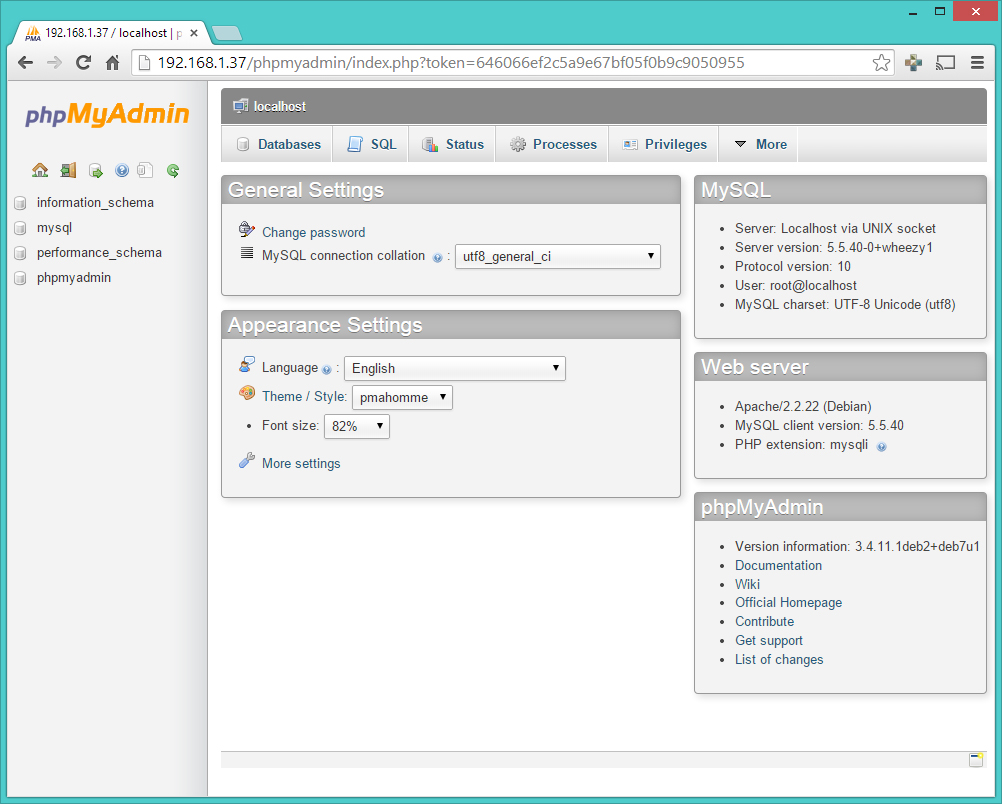






ไม่มีความคิดเห็น:
แสดงความคิดเห็น